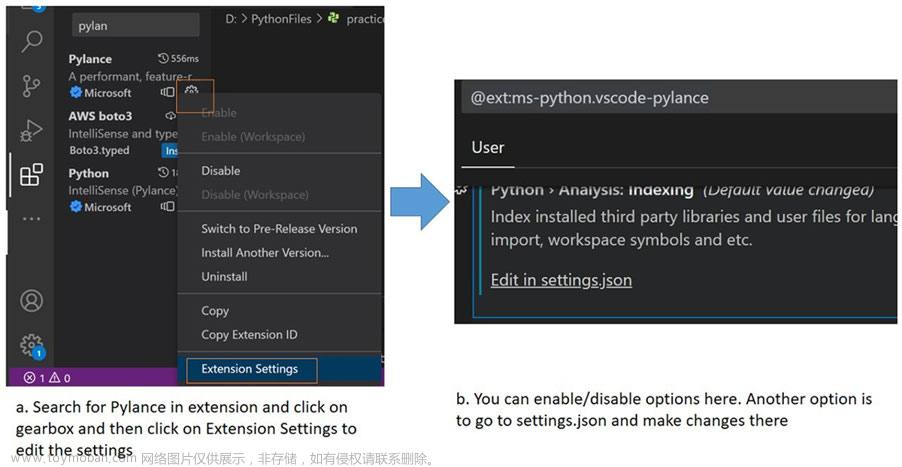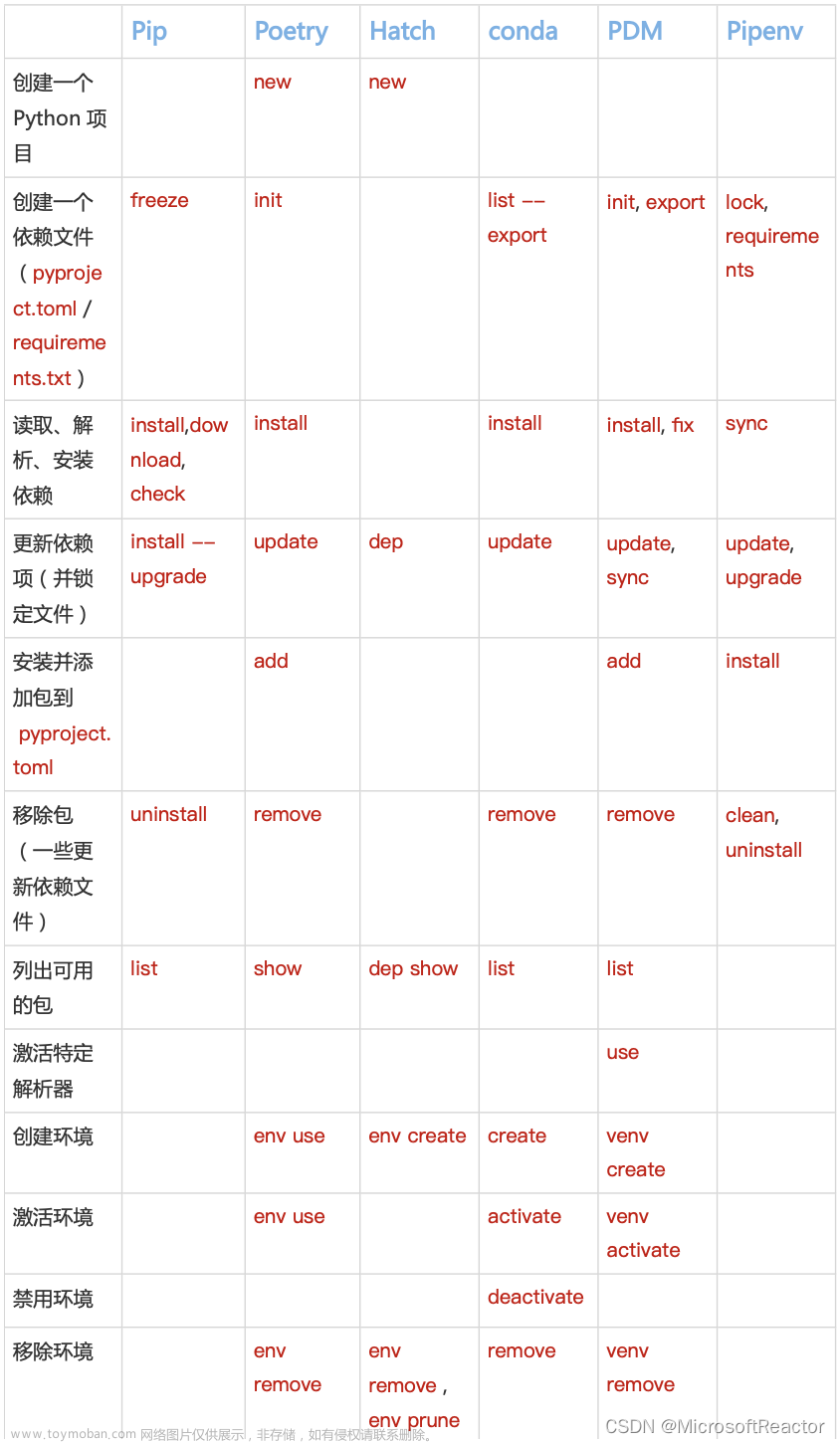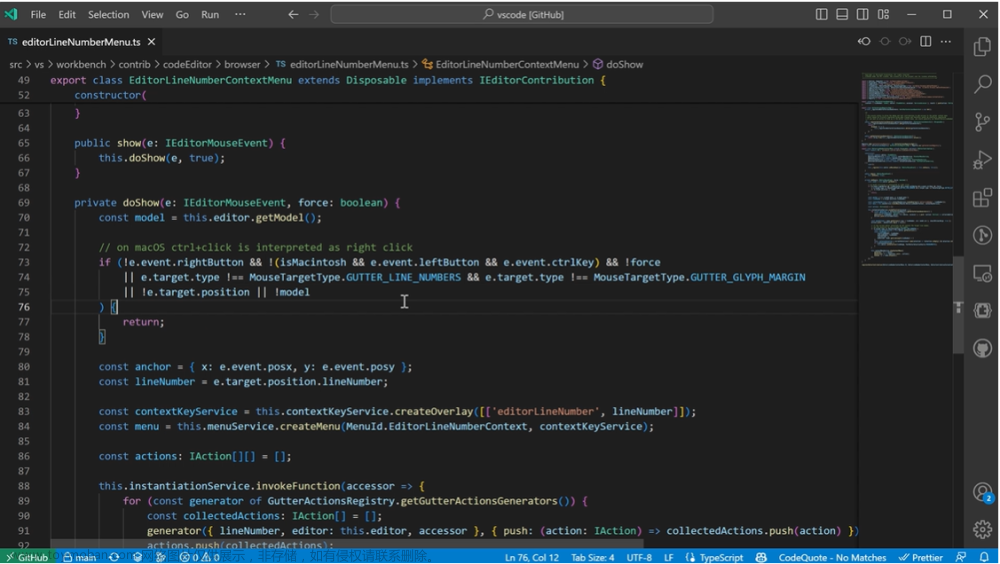背景:本文是为了解决 公司的内网环境下拉入vscode快捷方式,外网下的扩展在内网环境下不可用的问题,采取了vscode离线安装扩展的方式。
安装方式:
(1)打开vscode在线扩展商店,选择自己想要下载的扩展,点击右下角的Download Extension下载

(2)如果上一步导入vscode报错:Unable to install extension 'ms-ceintl.vscode-language-pack-zh-hans' as it is not compatible with VS Code '版本号';;那我们执行(3)
(3)将下载好的扩展用压缩应用打开(我的是“好压”),复制/extensions下的package.json出来,并修改其中的engine里的vscode版本为你对应的版本,并粘贴覆盖插件中的package.json
!!!为什么修改的这么麻烦呢:因为本人亲测遇到各种奇怪的bug,例如:extension/package.json not found inside zip.
注:查看vscode的版本:双击打开编辑器--->帮助--->关于文章来源:https://www.toymoban.com/news/detail-612484.html
注:vscode离线导入插件:点击左侧扩展图标-->点击“···”-->vsix导入-->选择vsix文件即可-->重启可看到生效文章来源地址https://www.toymoban.com/news/detail-612484.html

到了这里,关于vscode离线安装扩展的文章就介绍完了。如果您还想了解更多内容,请在右上角搜索TOY模板网以前的文章或继续浏览下面的相关文章,希望大家以后多多支持TOY模板网!